Google Photos est probablement le meilleur service de sauvegarde de photos. En effet, l'entreprise de Mountain View propose un quantité illimitée de mémoire pour permettre à tous les utilisateurs de sauvegarder leurs souvenirs, sans forcément avoir à supprimer les plus anciens pour faire place aux nouveaux. En plus de la simple galerie, cependant, Google Photos possède des fonctionnalités très intéressantes telles que : éditer, créer des collages, des films et plus que toute autre chose, des livres photo. Aujourd'hui nous allons voir comment exploiter cette dernière ressource et créer un livre photo en ligne à offrir à ses proches, ou tout simplement à soi-même.
Créer un livre photo avec l'application et le site Google Photos
Créer un livre photo avec Google Photos est vraiment simple et abordable pour tout le monde, car les seules choses nécessaires pour terminer le processus sont : un compte Google et un appareil connecté à Internet (ordinateur, smartphone ou tablette). Évidemment, sur l'ordinateur tout sera géré par le site officiel, tandis que sur le smartphone l'application gratuite disponible sur l'App Store et le Google Play Store sera nécessaire.
Créer un livre photo à partir de smartphones et tablettes
- Ouvrez l'application « Google Photos » et connectez-vous avec votre compte Google
- Ajoutez les prises de vue au cas où la bibliothèque semble vide
- Accédez au menu latéral en cliquant sur l'icône en haut à gauche
- Continue avec "Livre de photos"
- cliquez "Commencez à créer un livre photo"
- Sélectionnez les photos à ajouter (au moins 20) et terminez par "Fin" en haut à droite
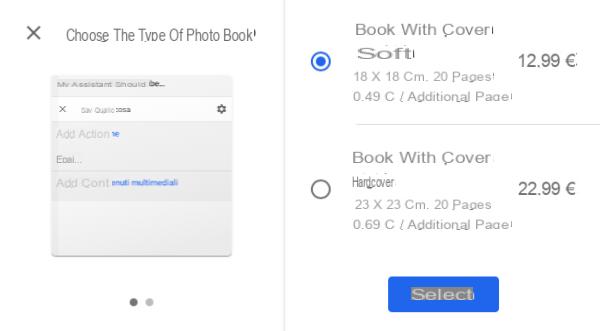
À ce stade, un aperçu de l'album créé apparaîtra, avec possibilité de personnalisation. En effet, en cliquant sur la couverture initiale vous pouvez : changer la photo, ajouter un titre et changer le style. Pour chaque page, vous pouvez également : changer le style et ajouter une légende. Une fois les modifications terminées, il suffit de cliquer sur "Cash", choisissez la taille et le type de couverture à ajouter et effectuez le paiement.
Créer un livre photo à partir du site Web
- Connectez-vous au site Web "photos.google.com" et connectez-vous avec votre compte Google
- Ajoutez les prises de vue au cas où la bibliothèque semble vide
- Cliquez sur le bouton "+ Créer" en haut à droite puis en haut "Livre de photos"
- Sélectionnez les photos à ajouter (au moins 20) et terminez par "Fin" en haut à droite
Sur le site internet, le niveau de personnalisation sera quasiment identique à celui vu dans le paragraphe précédent. Tout est fait, il ne vous reste plus qu'à cliquer sur "Passer à la caisse" en haut à droite et finalisez l'achat.
Des doutes ou des problèmes ? Nous vous aidons
Si vous souhaitez rester à jour, abonnez-vous à notre chaîne Telegram et suivez-nous sur Instagram. Si vous souhaitez recevoir de l'aide pour toute question ou problème, rejoignez notre communauté Facebook.


























